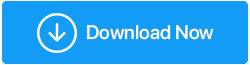Möglichkeiten zur Behebung, dass das Sicherheitscenter den Anrufer in Windows 10 nicht validieren konnte
Veröffentlicht: 2021-08-28„Sicherheitscenter konnte Anrufer nicht mit Fehler validieren (DC040780)“ tritt auf, wenn beschädigte Dateien auf Ihrem Computer vorhanden sind oder wenn ein Konflikt zwischen Ihrer Drittanbieter-Sicherheitssuite und der Windows Defender-Firewall besteht.
Während dieser Konflikt die Hauptursache des Fehlers ist, umfassen die anderen Ursachen, die zu dem Problem führen können, kürzlich installierte Software, deren Unterprozesse mit dem Sicherheitscenter von Windows in Konflikt stehen. Auch eine veraltete BIOS-Firmware kann zu diesem Problem geführt haben.
In diesem Blog werden wir uns mit all diesen Problemen befassen und einen Blick darauf werfen, wie Sie das Problem beheben können.
Was zu tun ist, wenn Sie die Meldung „Sicherheitscenter konnte Anrufer nicht validieren“ erhalten (Fehler DC040780)
1. Deinstallieren Sie eine kürzlich heruntergeladene Software
Wenn das Problem kurz nach der Installation einer bestimmten Software auftritt, sollten Sie diese Anwendung umgehend deinstallieren und dann prüfen, ob das Problem weiterhin besteht. Sie können die Software entweder manuell deinstallieren, indem Sie die unten genannten Schritte ausführen, oder Sie können sogar die Hilfe eines Deinstallationsprogramms eines Drittanbieters in Anspruch nehmen, das Ihnen nicht nur bei der Deinstallation der Anwendung hilft, sondern sogar die Entfernung der verbleibenden Dateien erleichtert.
- Geben Sie in der Windows-Suchleiste Systemsteuerung ein
- Geben Sie den folgenden Pfad in die Adressleiste ein –
Systemsteuerung\Programme\Programme und Funktionen
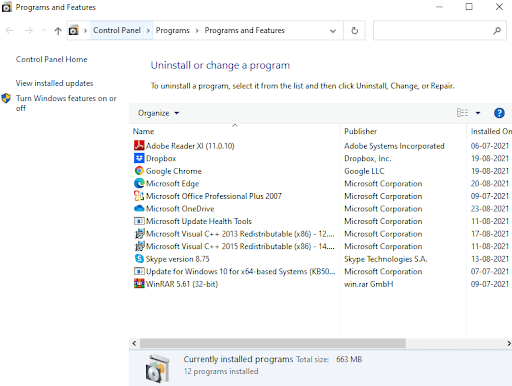
- Klicken Sie in der Liste der Programme auf das kürzlich installierte Programm
- Sobald Sie das Programm auswählen, wird oben eine Option zum Deinstallieren angezeigt . Klicken Sie darauf
Wie von vielen Benutzern berichtet, löst dieser Schritt das Problem. Wenn dies jedoch nicht der Fall ist, können Sie die anderen in diesem Blog erwähnten Korrekturen ausprobieren.
2. Deaktivieren Sie die Windows Defender-Firewall
Der Fehler „Sicherheitscenter konnte Anrufer nicht validieren“ tritt in Windows 10 auf, wenn es Ihr gewähltes Antivirus nicht als echte Option für Windows Defender wahrnimmt. In diesem Fall könnte ein Konflikt zwischen den beiden Sicherheitspaketen entstehen, was weiter zu Konflikten zwischen Kernel-Prozessen führen kann. Eine Möglichkeit, das Problem zu beheben, besteht darin, den Windows Defender und die Firewall zu deaktivieren. Stellen Sie jedoch sicher, dass das von Ihnen verwendete Antivirenprogramm einen guten Ruf hat und das Eindringen von Malware nicht zulassen sollte.
Hier sind die Schritte zum Deaktivieren der Windows Defender-Firewall –
- Drücken Sie Windows + I, um die Einstellungen zu öffnen
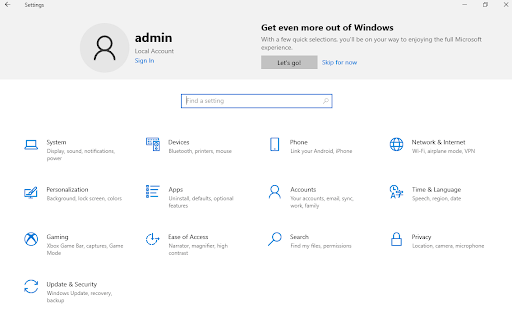
- Klicken Sie auf Update & Sicherheit
- Klicken Sie auf Windows-Sicherheit
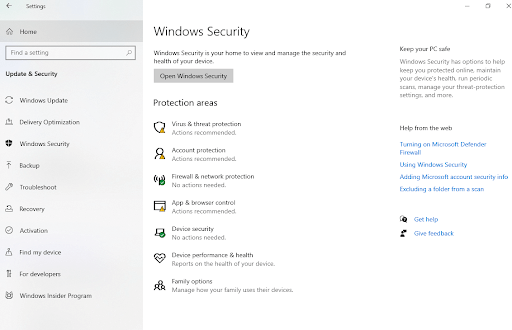
- Klicken Sie auf der rechten Seite auf Firewall & Netzwerkschutz
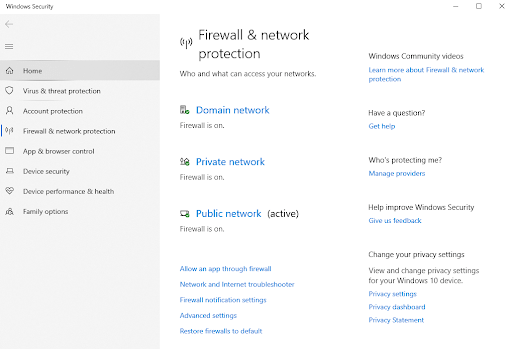
- Klicken Sie auf Domänen-, private und öffentliche Netzwerke und schalten Sie den Schalter unter Microsoft Defender-Firewall auf Aus
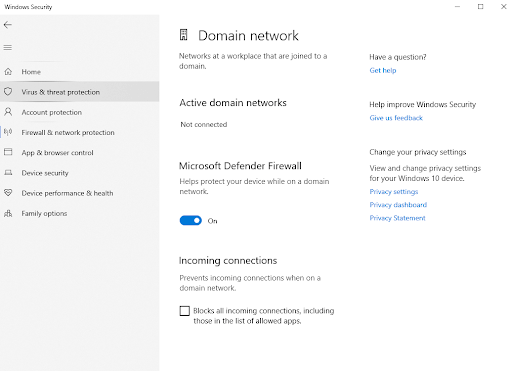
3. Setzen Sie einen robusten Virenschutz ein
Wie oben erwähnt, stellen Sie sicher, dass Sie Windows Firewall und Defender durch ein robustes Antivirenprogramm ersetzen, wenn Sie überhaupt daran denken, Windows Firewall und Defender zu deaktivieren. Hier ist eine Liste mit einigen der besten Antivirenprogramme für Windows 10. Systweak Antivirus ist beispielsweise eines der besten Antivirenprogramme. Es schützt Ihren PC vor allen Arten von bösartigen Bedrohungen und das auch noch in Echtzeit. Sie können die vollständige Rezension von Systweak Antivirus hier einsehen. In der Zwischenzeit können Sie sich die Funktionen ansehen und einen kurzen Überblick darüber erhalten, wie es zum Schutz Ihres Computers funktioniert.

Systweak Antivirus – Funktionen auf einen Blick
- Leichtgewichtiger Virenschutz, der nicht viel von den Ressourcen Ihres Systems beansprucht
- Echtzeitschutz vor bösartigen Bedrohungen
- Schnelle, gründliche und benutzerdefinierte Scanmethoden tragen dazu bei, bösartige Bedrohungen auf allen Ebenen zu verhindern
- Systweak Antivirus schützt Ihren PC umgehend vor Bedrohungen, die Schwachstellen ausnutzen können
- Browser-Schutz
- Erkennt und bereinigt schädliche Autostart-Elemente
- Sie können Scans planen. Dies bedeutet, dass Sie keine manuellen Scans durchführen müssen
Preis: 39,95 US-Dollar für 1 Gerät/1-Jahres-Abonnement
Unterstützte Windows-Betriebssystemversionen: Windows 10/8.1/8/7 SP1+
Klicken Sie hier, um Systweak Antivirus herunterzuladen
So funktioniert Systweak Antivirus
- Laden Sie Systweak Antivirus über den oben genannten Link herunter, installieren Sie es und führen Sie es aus
- Sobald Systweak Antivirus installiert ist, klicken Sie auf das Lupensymbol
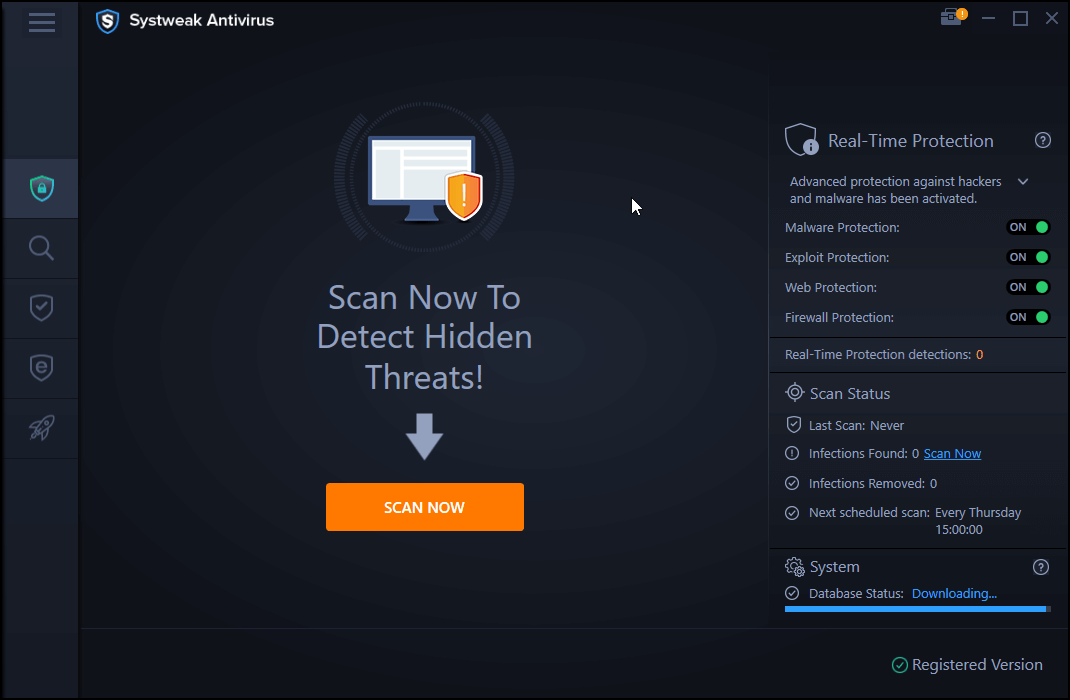
- Wählen Sie zwischen Schnell-, Tiefen- und benutzerdefinierten Scans, je nachdem, wo und bis zu welchem Grad Sie nach Viren suchen möchten.
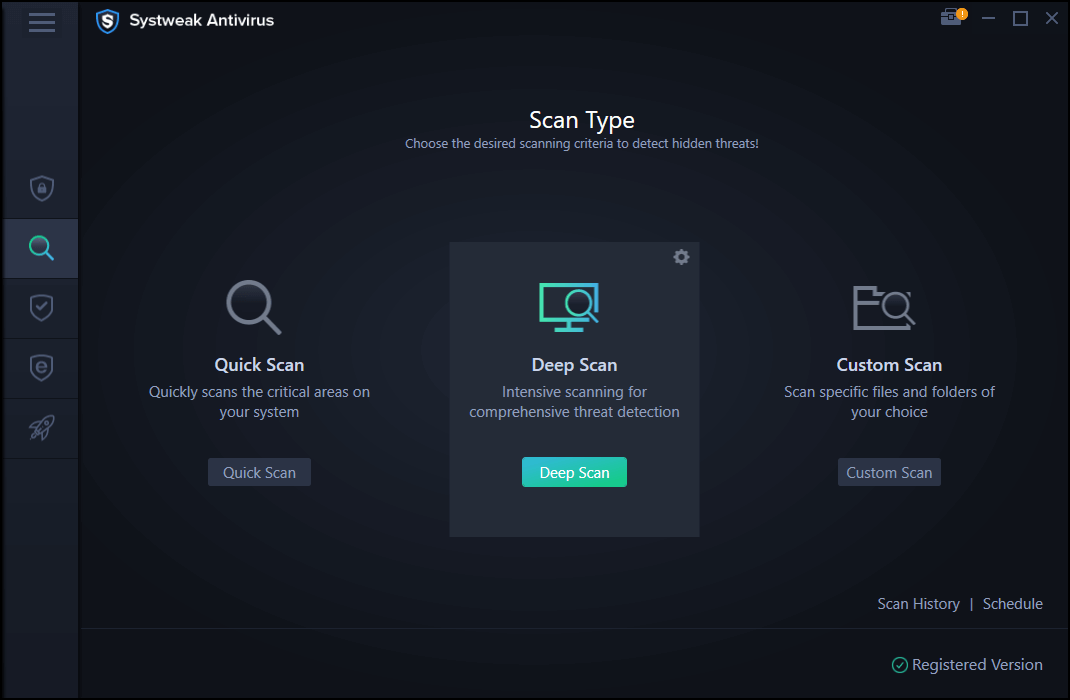
- Systweak Antivirus durchsucht jetzt Ihren Computer nach bösartigen Bedrohungen, findet sie und entfernt sie sogar, bevor sie sich auf die Dateien auf Ihrem Computer ausdehnen.
4. Beheben Sie das Problem in einem sauberen Startzustand
Wie wir bereits erwähnt haben, kann eine Ereignisanzeige erscheinen, die besagt, dass das Sicherheitszentrum den Anrufer nicht validieren konnte, wenn Ihr vorhandenes Antivirenprogramm eines Drittanbieters die normale Funktionalität Ihres Betriebssystems beeinträchtigt. Abgesehen davon können Sie das eigentliche Problem möglicherweise auch nicht in den Griff bekommen, wenn Sie Windows normal ausführen. In diesem Fall können Sie Probleme mit Ihrem Windows 10 in einem sauberen Startzustand beheben. So geben Sie den sauberen Startzustand ein und lösen das Problem –
- Drücken Sie Windows + R und öffnen Sie das Dialogfeld Ausführen
- Geben Sie MSConfig ein und drücken Sie die Eingabetaste
- Klicken Sie auf „ Allgemein “. Standardmäßig wird die Registerkarte „ Allgemein “ geöffnet
- Klicken Sie auf das Optionsfeld Start auswählen. Deaktivieren Sie auch das Kontrollkästchen Startelemente laden

- Nur Systemdienste laden und Ursprüngliche Startkonfiguration verwenden sollten aktiviert sein
- Aktivieren Sie unter Dienste das Kontrollkästchen Alle Microsoft-Dienste ausblenden und klicken Sie auf Alle deaktivieren
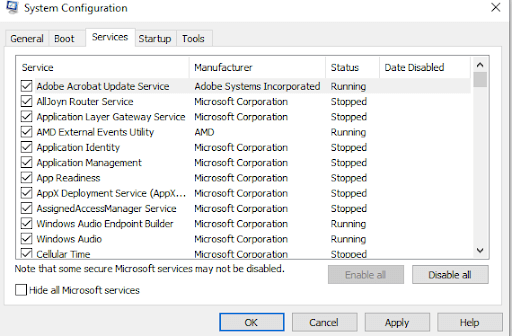
- Klicken Sie auf Anwenden und dann auf OK
Prüfen Sie nun, ob Sie das Problem lösen konnten.
5. Aktualisieren Sie das BIOS
Viele Benutzer, die Desktops bestimmter Modelle hatten und Berichten zufolge mit „Sicherheitscenter konnte Anrufer nicht validieren“ konfrontiert waren, konnten das Problem lösen, indem sie ihr BIOS aktualisierten. Kurz nachdem sie das BIOS aktualisiert hatten, waren sie in der Lage, Ereignisanzeiger zu stoppen, die mit dem Fehler auftraten.
Jetzt sollte die Aktualisierung Ihrer BIOS-Firmware Ihr letzter Ausweg sein, denn wenn die Schritte falsch ausgeführt werden, kann dies zu weiteren Stabilitätsproblemen führen. Wenn Sie nicht wissen, wie es gemacht wird, können Sie unseren ausführlichen Beitrag zum Aktualisieren des BIOS in Windows 10 lesen.
Einpacken
Wir empfehlen dringend, dass Sie neben dem Windows-eigenen Windows Defender und der Firewall auch ein gutes Antivirenprogramm installieren, da dies Ihnen hilft, die Sicherheit und den Datenschutz Ihres Computers maximal zu intensivieren. Teilen Sie uns im Kommentarbereich mit, ob Sie das Problem lösen konnten. Wir würden auch gerne wissen, welche der oben genannten Korrekturen hilfreich waren. Für weitere solche Inhalte lesen Sie weiter Tweak Library.